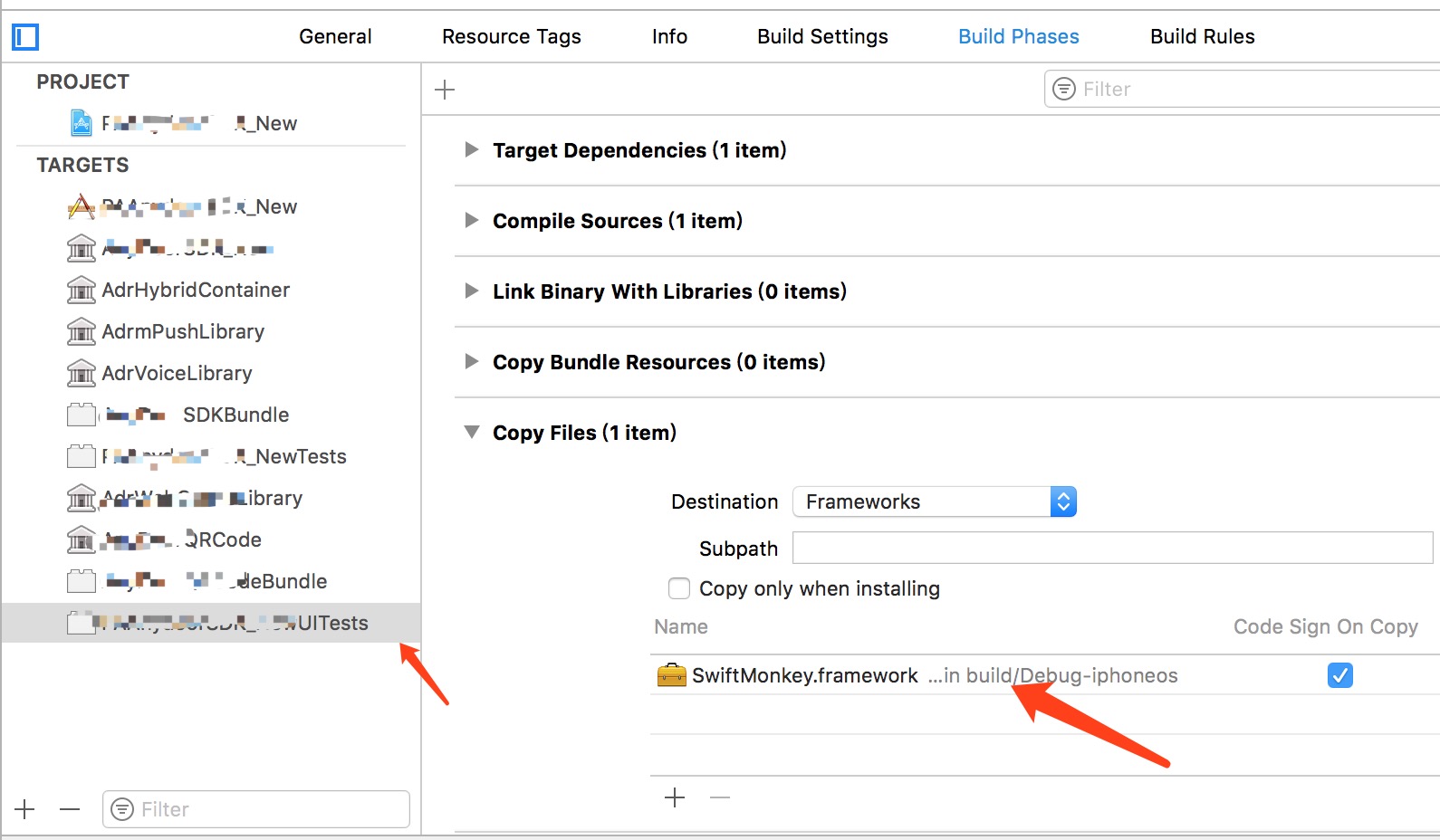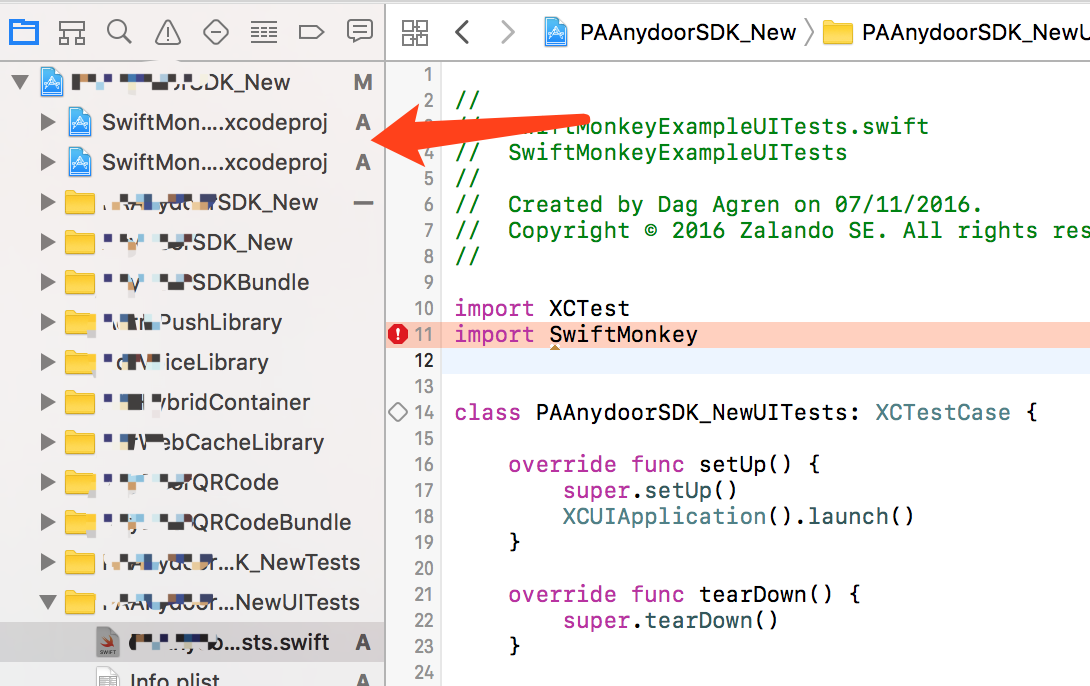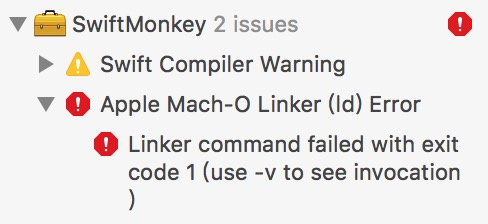iOS 测试 SwiftMonkey :iOS 上的 monkey
从前有种测试叫瞎点测试,哦不,随机测试。Android 上有 Monkey。我们以前用 Monkey 来跑 Android 机顶盒,跑出了一堆非常难解决的 kernel 问题,帮助还是很大的。市场上随便挑个 Android 应用,monkey 能跑个 30 分钟应该算是了不起了。苹果没有给 iOS 提供 Monkey。大概 iOS 应用质量比较好吧。。
好在很多无聊的人研究测试技术,于是就有了很多 iOS 上的 monkey 工具。比如基于 UIAutomation 的 monkey —— https://github.com/jonathanpenn/ui-auto-monkey。通过 copy from stackoverflow 和 copy from github 模式,我们也熟练掌握了 iOS 上的 monkey。不幸的是,iOS 和 Xcode 升级之后,UIAutomation 框架被砍掉了,于是很长时间 iOS 没有 monkey 的说法了。然后无聊的外国人又整了一个基于 XCUITesting 框架的 monkey 工具 —— https://github.com/zalando/SwiftMonkey。社区里早就有人用过了,但是都藏着掖着。那我是最近才知道,所以拿过来用用。
安装配置
现在每天都有人来问我 Appium 的问题,90% 是安装配置问题,10% 是不知所谓。所以想对所有创造自动化工具的人说,你解决了安装配置问题,你就已经成功了。
SwiftMonkey 的配置挺简单的。用 CocoaPods —— 这个我没试过:
target "App" do
pod "SwiftMonkeyPaws", "~> 1.0"
end
target "Tests" do
pod "SwiftMonkey", "~> 1.0"
end
手动安装
把 https://github.com/zalando/SwiftMonkey 下载下来。把 SwiftMonkey 和 SwiftMonkeyPaws 目录粘贴到你的项目目录下去。然后把他们两的 xcodeproj 拖到项目中去。
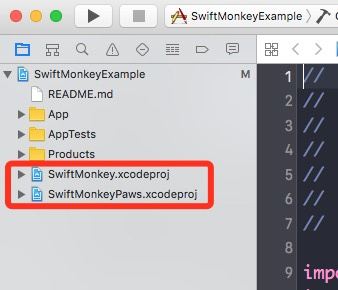
然后呢,把 SwiftMonkey.framework 添加为你的 test target 的依赖。在 test 的 build phase 那里添加 Copy Files。如图:
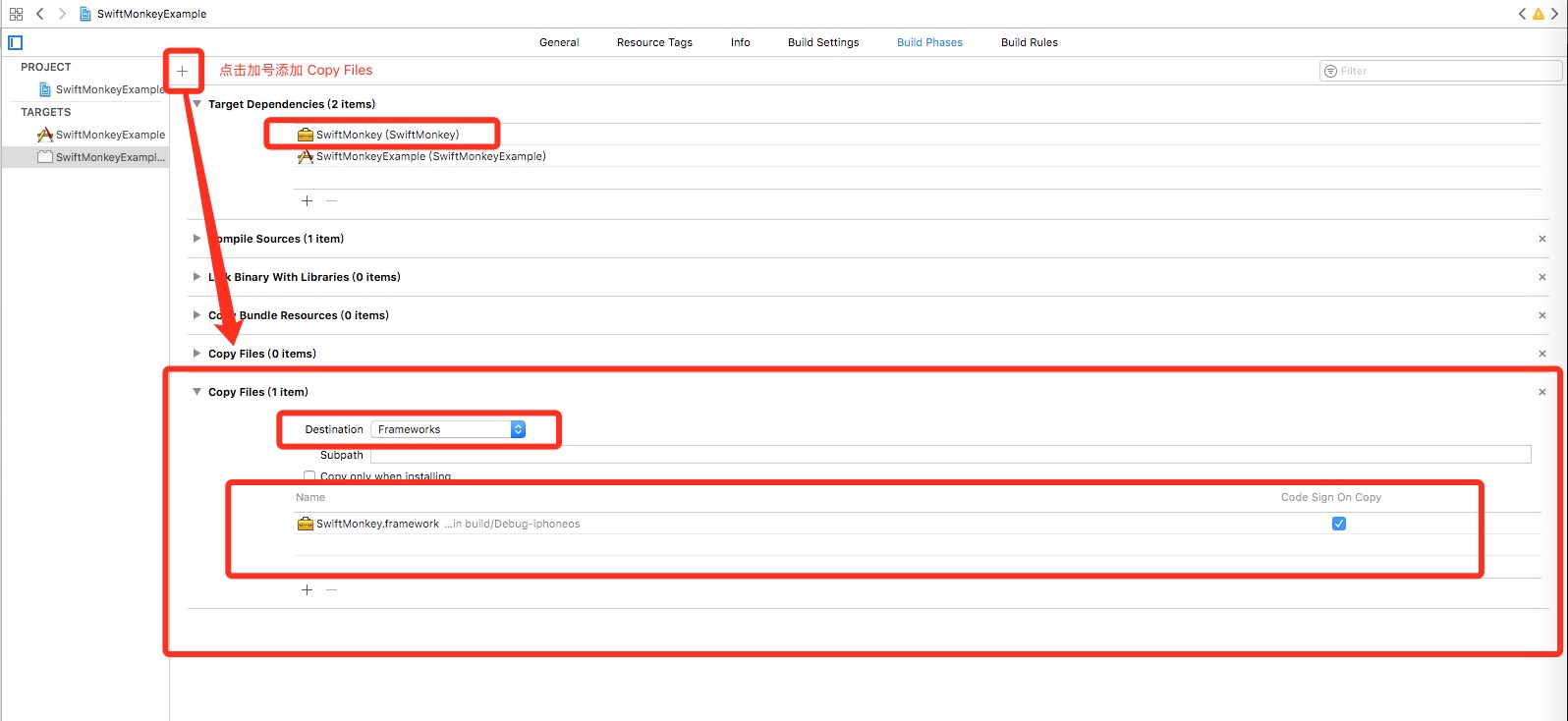
然后其实就可以用了。
对于 SwiftMonkeyPaws,这个玩意就是让你的事件会有一个熊掌的反馈,这个得放到 app 的 target 里去,因为是 app 使用的。放到 Embedded Binaries 即可,如图:
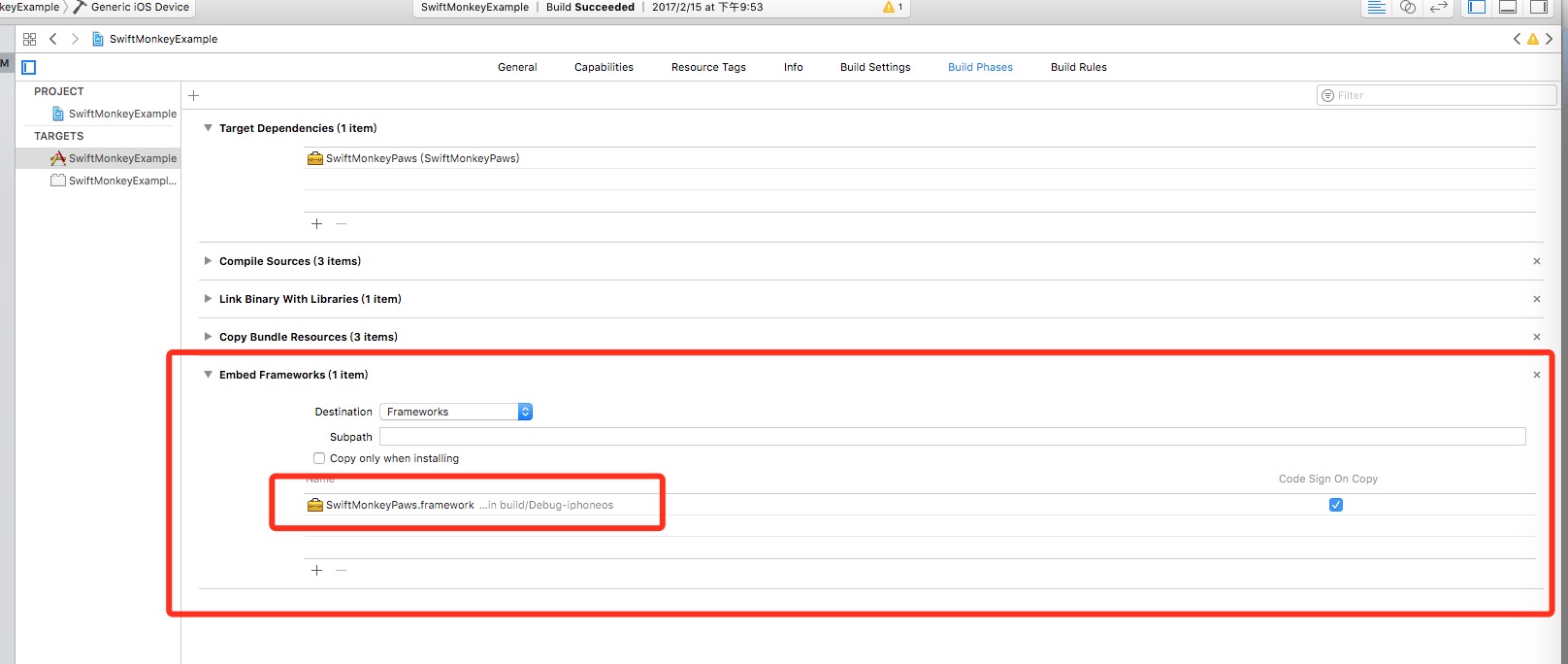
然后在你应用里任何地方导入 SwiftMonkeyPaws,初始化它就可以了。
import SwiftMonkeyPaws
var paws: MonkeyPaws?
func application(_ application: UIApplication, didFinishLaunchingWithOptions launchOptions: [UIApplicationLaunchOptionsKey: Any]?) -> Bool {
if CommandLine.arguments.contains("--MonkeyPaws") {
paws = MonkeyPaws(view: window!)
}
return true
}
SwiftMonkeyPaws 的效果就是那些熊掌,如下图:
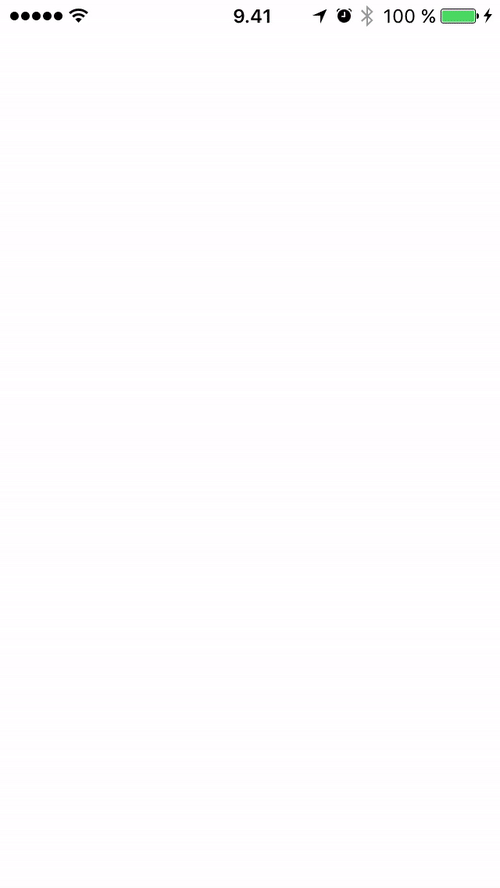
遇到的坑
-
原来是 objc 的代码能否使用?
- 可以,只要新建一个 XCUITesting 的新项目即可。如图:
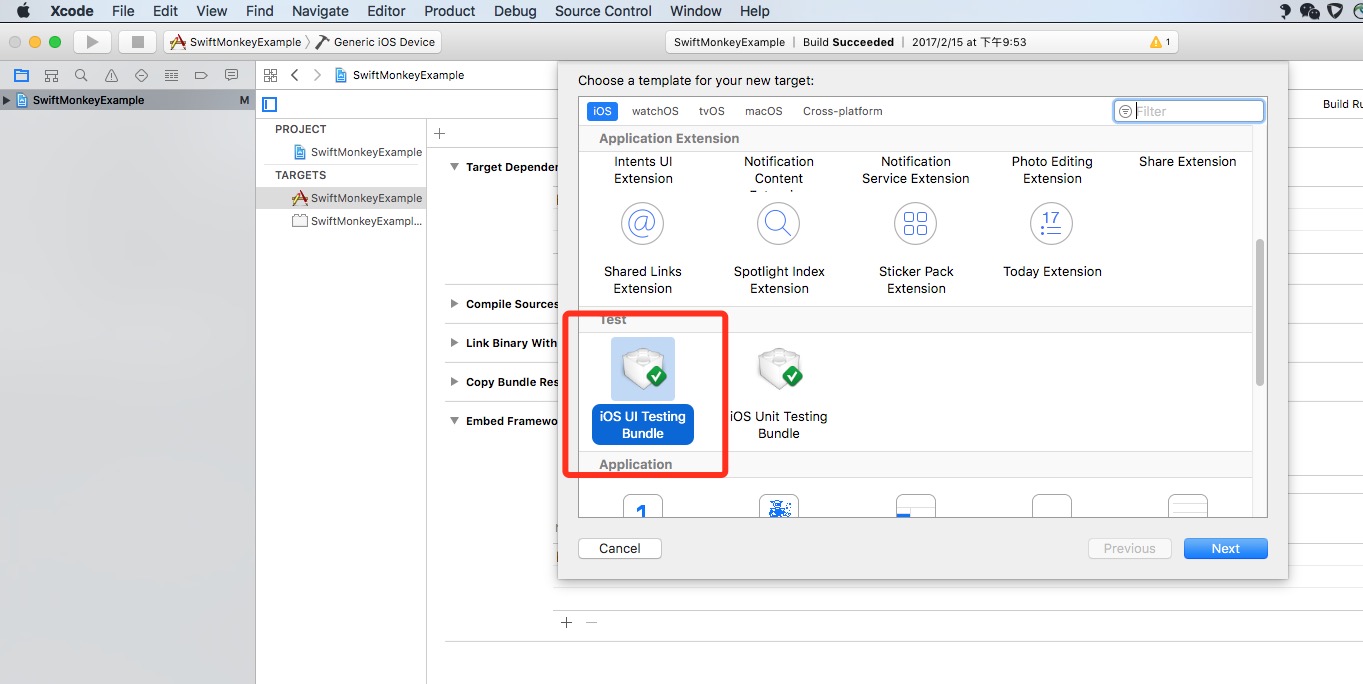
然后在,在测试用例里加入代码:
// // SwiftMonkeyExampleUITests.swift // SwiftMonkeyExampleUITests // // Created by Dag Agren on 07/11/2016. // Copyright © 2016 Zalando SE. All rights reserved. // import XCTest import SwiftMonkey class SwiftMonkeyExampleUITests: XCTestCase { override func setUp() { super.setUp() XCUIApplication().launch() } override func tearDown() { super.tearDown() } func testMonkey() { let application = XCUIApplication() // Workaround for bug in Xcode 7.3. Snapshots are not properly updated // when you initially call app.frame, resulting in a zero-sized rect. // Doing a random query seems to update everything properly. // TODO: Remove this when the Xcode bug is fixed! _ = application.descendants(matching: .any).element(boundBy: 0).frame // Initialise the monkey tester with the current device // frame. Giving an explicit seed will make it generate // the same sequence of events on each run, and leaving it // out will generate a new sequence on each run. let monkey = Monkey(frame: application.frame) //let monkey = Monkey(seed: 123, frame: application.frame) // Add actions for the monkey to perform. We just use a // default set of actions for this, which is usually enough. // Use either one of these but maybe not both. // XCTest private actions seem to work better at the moment. // UIAutomation actions seem to work only on the simulator. monkey.addDefaultXCTestPrivateActions() //monkey.addDefaultUIAutomationActions() // Occasionally, use the regular XCTest functionality // to check if an alert is shown, and click a random // button on it. monkey.addXCTestTapAlertAction(interval: 100, application: application) // Run the monkey test indefinitely. monkey.monkeyAround() } }同时,别忘记在 build setting 里勾选上 Swift 的标准库,如图:
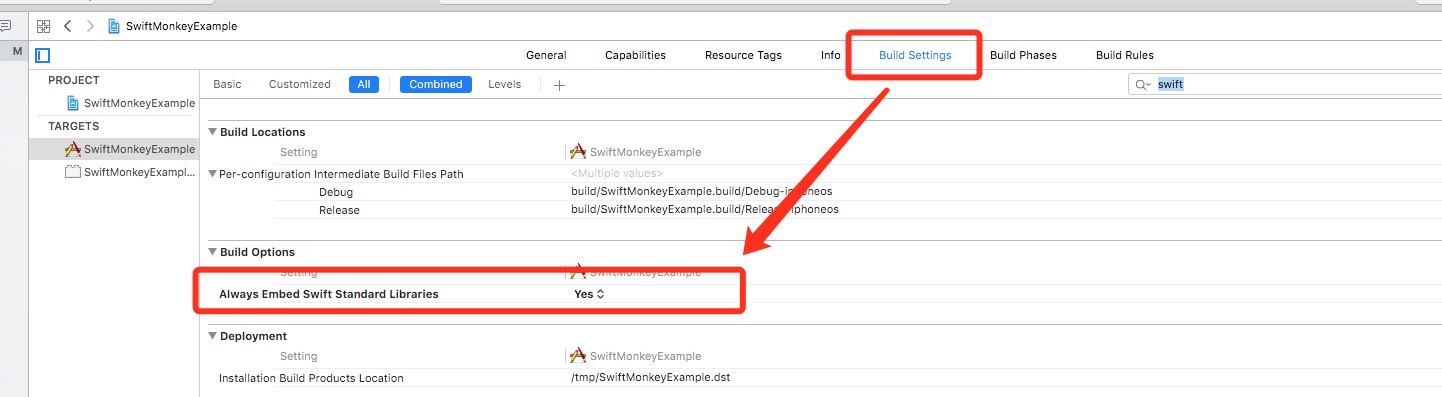
然后运行测试就可以了。
登录相关:
这事情其实不难,因为 iOS 的这个 monkey 其实就是你自己写的测试用例嘛。在开始之间用 XCUITesting 搞定登陆的事情就可以了。申明,这个我没试过,我是理论家。
一句话原理
其实你用就可以了,知道原理干嘛呢?人糊涂一点过的好一点。SwiftMonkey 把 XCTesting 的私有 API 拿出来用了,直接通过 XCEventGenerator 来模拟事件。所以如果你的应用植入了 SwiftMonkey 千万不要拿去提交 AppStore。
总结
感谢老外,让我们 copy from stackoverflow 和 copy from github 走的更好。SwiftMonkey 真机和模拟器都可以使用,亲测。